iPhone bắt Wifi yếu: Nguyên nhân và 11 cách khắc phục nhanh
iPhone bắt Wifi yếu: Nguyên nhân và 11 cách khắc phục nhanh
iPhone bắt Wifi yếu phải làm sao? Điện Thoại iPhone 5S, 6s Plus, iPhone 7, X bị lỗi bắt Wifi yếu nhưng bạn không biết nên làm thế nào? Hãy cùng mình tham khảo ngay lý do tại sao dẫn đến lỗi iPhone bắt Wifi kém cũng như những cách khắc phục tình trạng điện thoại iPhone bắt Wifi kém trước khi mang máy ra các tiệm sửa chữa để sửa main ic Wifi điện thoại iPhone.
iPhone bắt Wifi yếu nguyên nhân do đâu?
Theo các kỹ thuật viên tại hệ thống Điện Thoại Vui, nguyên nhân iPhone bắt Wifi kém, sóng kém là do:
- Anten thu sóng Wifi trên điện thoại của bạn gặp vấn đề. Với trường hợp này bạn nên đến cửa hàng sửa chữa iPhone chuyên nghiệp để được thay anten Wifi iPhone chính hãng.
- Điện thoại cài các phần phần không tương thích hoặc bị lỗi phần mềm.
- Do hệ điều hành iOS đang chạy không tương thích với điện thoại.
- iPhone bị lỗi phần cứng như bộ chip Wifi.
Xem thêm: Các lỗi Panic Full iPhone và cách khắc phục thành công
11 cách khắc phục iPhone bắt Wifi kém hiệu quả nhất 2025
Để khắc phục lỗi Wifi chập chờn, điện thoại bắt Wifi kém đặc biệt là trên iOS 14, hãy thử khắc phục qua một số cách sau:
Khởi động lại router, bộ phát Wifi
Mạng Wifi chập chờn, nguyên nhân có thể bắt nguồn từ bộ phát. Do đó để khắc phục lỗi Wifi chập chờn, hãy khởi động lại router – modem.
- Bước 1: Rút dây nguồn hoặc nhấn nút nguồn trên thiết bị
- Bước 2: Đợi 1 – 2 phút
- Bước 3: Cắm lại dây hoặc nhấn nguồn để khởi động
Tắt Wifi điện thoại iPhone và mở lại khi iPhone bắt Wifi kém
Một cách khác sửa lỗi iPhone bắt Wifi kém là kết nối lại Wifi trên thiết bị.
- Bước 1: Vào cài đặt, chọn Wifi hoặc truy cập nhanh từ trung tâm điều khiển
- Bước 2: Gạt tắt Wifi
- Bước 3: Bật lại Wifi
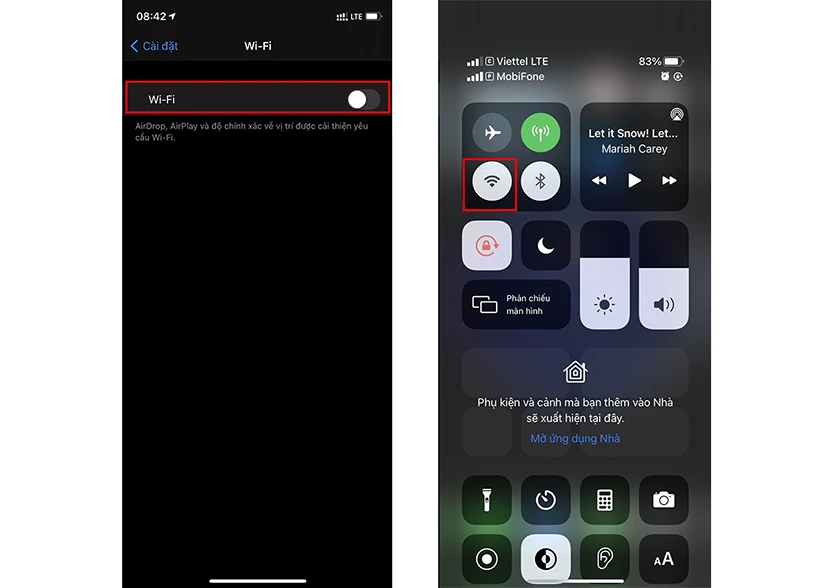
Quên mạng Wifi và kết nối lại iPhone với Wifi
Nếu iPhone bắt Wifi yếu, chập chờn hãy thử quên hoàn toàn mạng Wifi đang kết nối sau đó kết nối lại.
- Bước 1: Vào cài đặt → Chọn Wifi
- Bước 2: Chọn biểu tượng chữ i bên cạnh mạng Wifi bạn đang kết nối
- Bước 3: Chọn quên mạng này
- Bước 4: Nhấn chọn mạng Wifi cần kết nối
- Bước 5: Nhập mật khẩu để kết nối
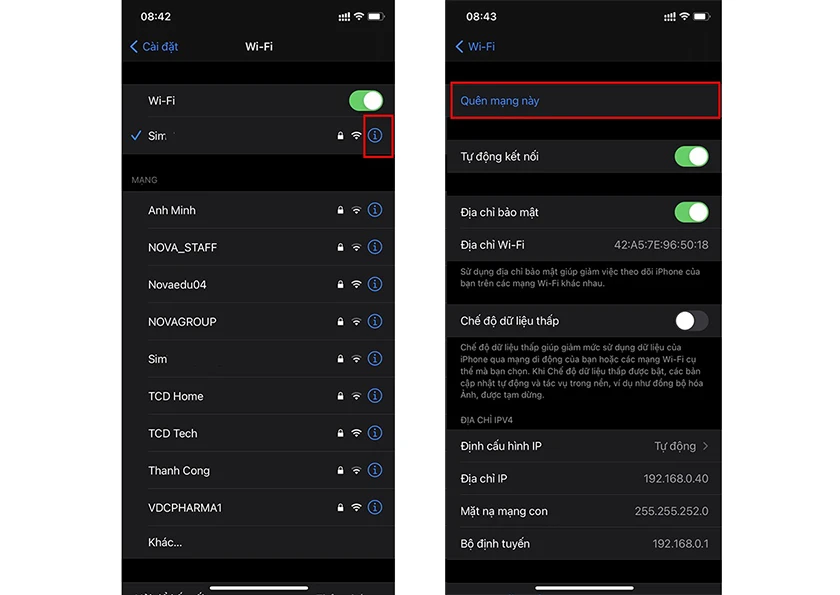
Tắt bluetooth trên iPhone
Đôi khi sóng bluetooth sẽ xung đột với sóng Wifi khiến Wifi điện thoại chập chờn. Như vậy, hãy thử tắt bluetooth để kiểm tra.
- Cách 1: Tắt bluetooth qua cài đặt
-
- Bước 1: Vào cài đặt → Chọn Bluetooth
- Bước 2: Gạt tắt thanh gạt mục bluetooth
- Cách 2: Tắt bluetooth nhanh từ trung tâm điều khiển
-
- Bước 1: Vuốt từ trên xuống để mở trung tâm điều khiển
- Bước 2: Nhấn tắt biểu tượng bluetooth về màu xám
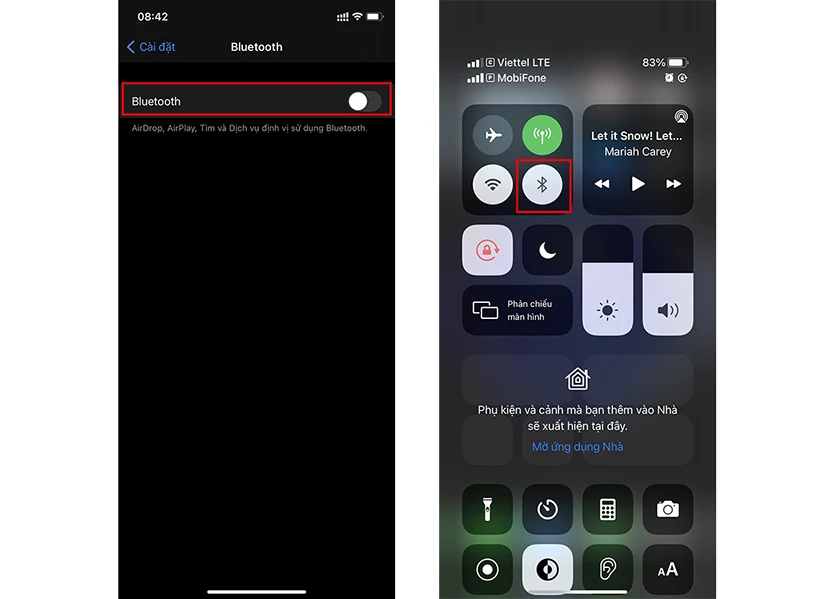 Bật – tắt chế độ máy bay trên iPhone
Bật – tắt chế độ máy bay trên iPhone
Một số nguyên nhân khiến mạng Wifi chập chờn, iPhone bắt Wifi yếu có thể do Airplan Mode đã được kích hoạt. Hãy kiểm tra lại và tắt ngay chế độ máy bay (Airplan Mode) nếu nó đang được bật.
Cách 1: Tắt chế độ máy bay trong cài đặt
- Bước 1: Vào cài đặt (Settings)
- Bước 2: Tìm mục Airplan Mode
- Bước 3: Kéo thanh gạt sang màu xám để tắt chế độ này.
Cách 2: Tắt chế độ máy bay trong trung tâm điều khiển
- Bước 1: Vuốt từ trên xuống để mở trung tâm điều khiển
- Bước 2: Nhấn chọn biểu tượng máy bay về màu xám.
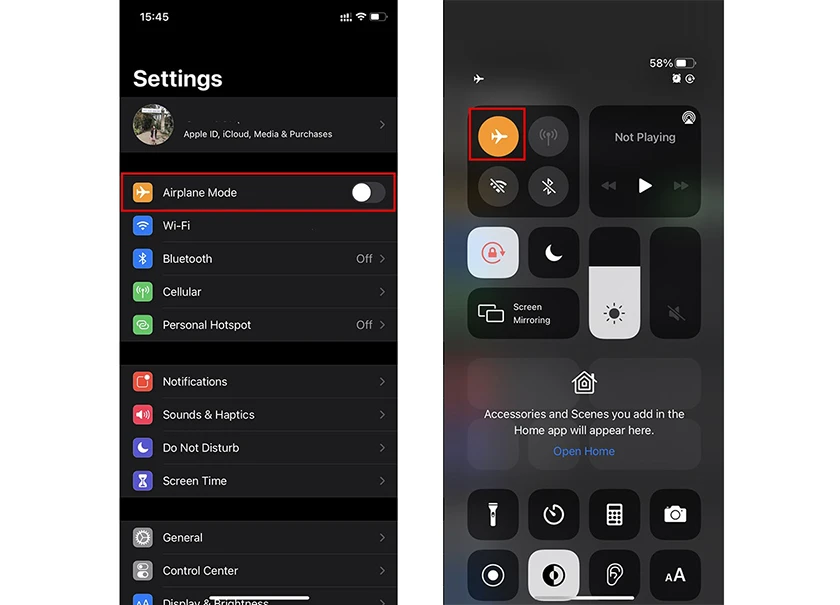
Bật – tắt trợ lý Wifi
Wifi Assist là một tính năng hay, nó sẽ tự động chuyển sang dùng mạng 3G khi kết nối Wifi quá yếu. Nếu kết nối Wifi quá yếu hoặc không thể kết nối được Wifi hãy thử bật | tắt chế độ này:
- Bước 1: Vào cài đặt (Settings) → Chọn Mạng di động (Cellular)
- Bước 2: Bật | tắt thanh gạt mục Wifi Assist
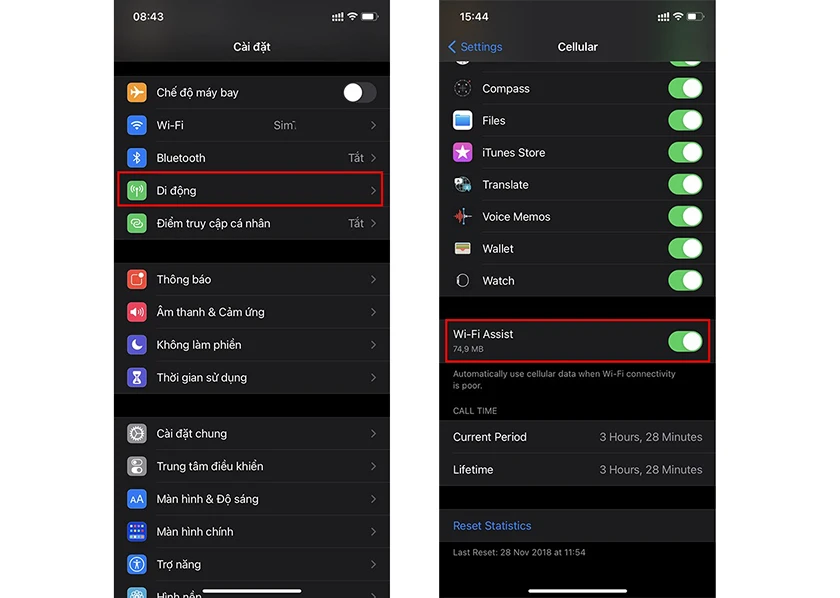
Thay đổi DNS trên điện thoại khi iPhone bắt Wifi yếu
Máy chủ DNS của nhà cung cấp gặp sự cố cũng có thể khiến kết nối Wifi bị chập chờn. Lúc này hãy thử đổi DNS để khắc phục.
- Bước 1: Vào cài đặt (Settings) → Chọn Wifi
- Bước 2: Bấm vào biểu tượng chữ i bên cạnh mạng Wifi cần sửa lỗi
- Bước 3: Tại mục cấu hình DNS (Configure DNS) → Chọn thủ công (Manual)
- Bước 4: Chọn thêm máy chủ (Add server)
- Bước 5: Nhập DNS mới, sau đó nhấn Save để lưu.
Tham khảo 1 trong 4 DNS sau đây:
- CloudFlare DNS: 1.1.1.1 và 1.0.0.1
- AdGuard DNS: 176.103.130.130 và 176.103.130.131
- OpenDNS: 208.67.222.222 và 208.67.220.220
- Quad9 DNS: 9.9.9.9 và 149.112.112.112
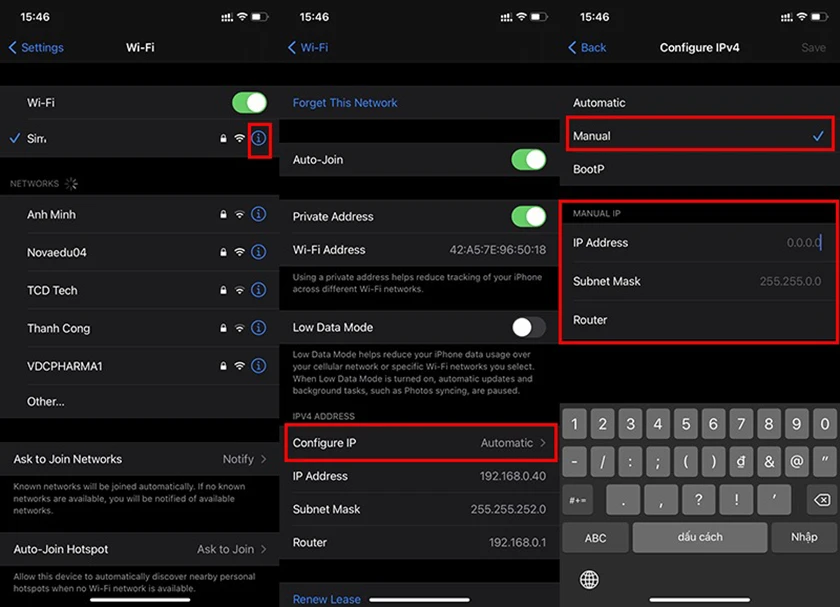
Cập nhật Firmware cho Router
Cập nhật firmware cho router cũng là một cách giúp sửa lỗi mạng Wifi bị chập chờn, iPhone bắt Wifi yếu.
- Bước 1: Tìm model và phiên bản phần mềm hiện tại của router (Có thể xem ở mặt sau thiết bị)
- Bước 2: Truy cập trang web của nhà sản xuất router
- Bước 3: Tải về bản firmware mới nhất
- Bước 4: Cập nhật cho router theo các hướng dẫn của nhà sản xuất.
Khởi động lại điện thoại iPhone
Nếu mạng Wifi bị chập chờn mà không rõ nguyên nhân, người dùng cũng có thể khởi động lại điện thoại để khắc phục.
Cách 1: Tắt nguồn bằng phím cứng
- Bước 1: Nhấn và giữ nút nguồn đến khi hiện ra thông báo “Trượt để tắt máy”
- Bước 2: Vuốt theo biểu tượng
- Bước 3: Chờ 1 – 2 phút, nhấn giữ nút nguồn đến khi xuất hiện logo Apple
Cách 2: Tắt nguồn trong cài đặt
- Bước 1: Vào cài đặt → Chọn cài đặt chung (General)
- Bước 2: Chọn tắt máy (Shut down) → Màn hình xuất hiện biểu tượng “Slide to power off”
- Bước 3: Vuốt theo biểu tượng
- Bước 4: Chờ 1 – 2 phút, nhấn giữ nút nguồn đến khi xuất hiện logo Apple
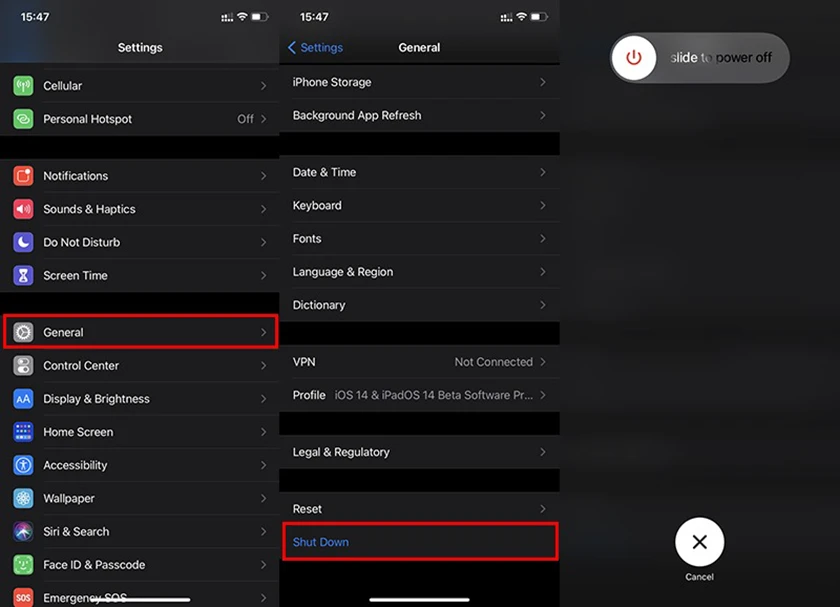
Khôi phục cài đặt mạng trên điện thoại
Nếu các cách trên vẫn chưa thể khắc phục iPhone bắt Wifi kém, hãy khôi phục cài đặt mạng cho điện thoại Wifi:
- Bước 1: Vào Cài đặt (Settings) → Chọn Cài đặt chung (General)
- Bước 2: Chọn Đặt lại (Reset) → Chọn Đặt lại cài đặt mạng (Reset Network Settings)
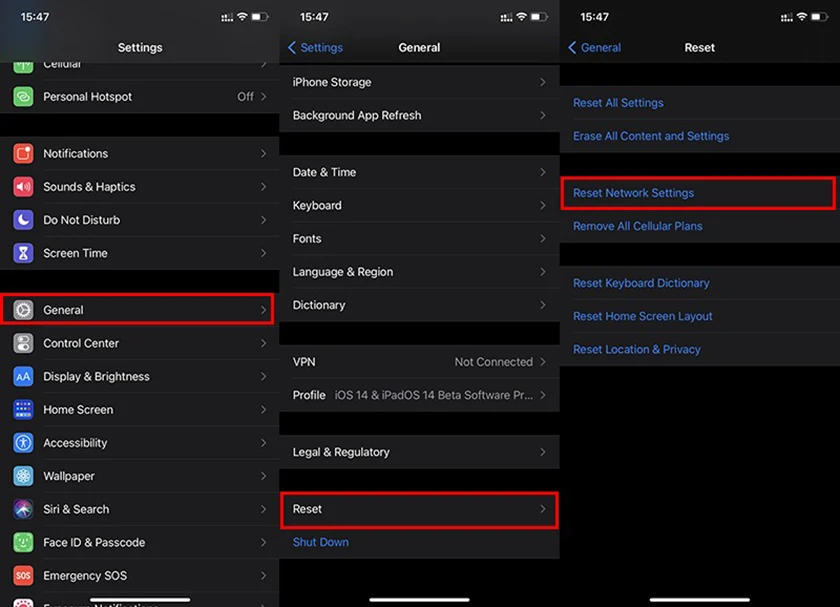
Cập nhật iOS mới nhất trên iPhone
Cuối cùng, người dùng hãy kiểm tra xem điện thoại mình đã cập nhật phiên bản iOS mới nhất hay chưa. Nếu chưa hãy thử cập nhật lên bản mới nhất để khắc phục lỗi Wifi điện thoại kết nối Wifi.
- Bước 1: Vào Cài đặt (Settings) → Chọn Cài đặt chung (General)
- Bước 2: Chọn cập nhật phần mềm (Software Update)
- Bước 3: Chọn Tải về và cài đặt.
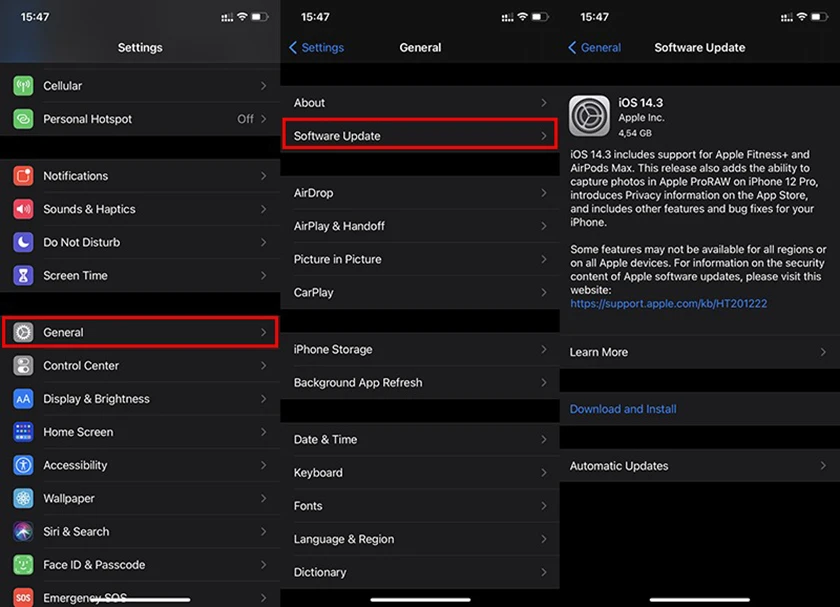
Các bước sửa lỗi iPhone bắt Wifi yếu - Điện Thoại Vui TV
https://www.youtube.com/watch?v=d-oN8v5EKU0&t=4s
Sửa chữa lỗi điện thoại iPhone bắt Wifi yếu ở đâu uy tín
Nếu các bạn muốn tìm kiếm những nơi sửa chữa điện thoại uy tín dành cho iPhone, chuyên nghiệp thì bạn hãy đến địa cửa hàng thuộc hệ thống Điện Thoại Vui
Ở Điện Thoại Vui chúng tôi luôn lắng nghe và chia sẻ những lo lắng của quý khách hàng khi chiếc điện thoại thân thiết của mình gặp lỗi. Khách hàng tại cửa hàng Điện Thoại Vui sẽ được kiểm tra và trao đổi chính xác cách sửa chữa điện thoại iPhone bắt sóng Wifi kém.
Cuối cùng, mời bạn xem qua cách phát Wifi trên iPhone đơn giản và chi tiết nhất hiện nay | Điện Thoại Vui
Nếu bạn có nhu cầu cần thay thế điện thoại thì đừng bỏ lỡ top 4 điện thoại cũ giá rẻ dienthoaivui đáng mua nhất tháng 7/2025 :
[dtv_product_related category='may-cu/dien-thoai-cu/iphone-cu']
Bạn đang đọc bài viết iPhone bắt Wifi yếu: Nguyên nhân và 11 cách khắc phục nhanh tại chuyên mục Lỗi thường gặp trên website Điện Thoại Vui.
Sản phẩm liên quan

Tôi là Trần My Ly, một người có niềm đam mê mãnh liệt với công nghệ và 7 năm kinh nghiệm trong lĩnh vực viết lách. Công nghệ không chỉ là sở thích mà còn là nguồn cảm hứng vô tận, thúc đẩy tôi khám phá và chia sẻ những kiến thức, xu hướng mới nhất. Tôi hi vọng rằng qua những bài viết của mình sẽ truyền cho bạn những góc nhìn sâu sắc về thế giới công nghệ đa dạng và phong phú. Cùng tôi khám phá những điều thú vị qua từng con chữ nhé!





